
Tablet -laitteen kosketustila Windows 10 Se on modaliteetti, joka on luotu, jotta voit aktivoida sen, jos tarvitset sitä, koska sen avulla Microsoft pyrkii siihen, että kaikkien käyttäjien kokemus vastaa käyttämääsi laitetta. Jos sinulla on tabletti, jossa on tämä Windows -versio, tai tietokone, josta voi tulla Tabletti, aktivointivaiheiden tunteminen on välttämätöntä.
Windows 10 -taulutietokonetilan lisäksi voit käyttää vain tietokoneesi kosketusnäppäimistöä, jonka avulla voit muuttaa sen kokoa haluamallasi tavalla.
Onko Windows 10 -taulutietokonetila tietokoneille?
Monet Windows 8 -käyttäjät esittivät tuolloin tiettyjä arvosteluja tämän version käyttöliittymästä, jota he yrittivät ylläpitää ”Onnellinen” sekä hiiren ja näppäimistön käyttäjille että niille, joilla on kosketusnäyttö.
Siksi löydät Windows 10: n kosketustaulutietokoneen tilan ja kyllä, molemmat tietokoneita ja kannettavia tietokoneita, kuten tableteissa, joissa on tämä käyttöjärjestelmä.
Tablet -tilan lisäksi Windows -päivitykset toivat mukanaan monia muita tapoja, kuten jumalatila, jonka avulla voit tehdä kaikki haluamasi kokoonpanomuutokset, on kuin pääavain.
Toinen tämän käyttöjärjestelmän tarjoama vaihtoehto on kehittäjätila, joka tarjoaa sinulle erittäin hyödyllisiä työkaluja kaikenlaisten sovellusten luomiseen ja kehittämiseen.
Mihin tablet -tilaa käytetään Windowsissa?
On syytä mainita, että tämä se on täysin valinnainen tapa, joten voit päättää käyttää sitä tarvittaessa tai säilyttää järjestelmän normaalit toiminnot.
Mietitkö, miksi he ovat luoneet tämän erikoisuuden? Jotta käyttöliittymä, joka mukautuu täydellisesti kosketusnäyttöjen vaatimuksiin, voitaisiin tarjota tällä tavalla järjestelmän käyttö tehokkaasti ja oikea -aikaisesti.
Todellisuudessa nämä ovat muutoksia, jotka voidaan arvioida paljon paremmin, kun käytät tablettia, ja näistä merkittävin on, että ohjelmat käynnistettiin tehtäväpalkki niitä ei enää näytetä.
Tämän lisäksi Käynnistä -valikko arvostat sitä koko näytöllä eikä vain toisella puolella, kuten olit tottunut tietokoneessa.
Voit myös nauttia jaetuista näytöistä, jotka ovat niin monipuolisia tablet -laitteissa. Erityisesti se, että kun se vetää sivulle, se ankkuroituu vaistomaisesti, ja ikkunien osalta ne vain myöntävät olevansa koko näytön tilassa.
Kuinka aktivoin kosketuslevyn tilan Windows 10: ssä?
Windows 10 -taulutietokoneen tilan aktivointi on hyvin yksinkertaista, eikä se vie muutamaa sekuntia enempää eikä vaivaa. Menettelyn aloittamiseksi Windows 10 -tietokoneen tai -tabletin on oltava päällä ja istunto on aloitettava oikein.
Muista, että aivan kuten voit muuttaa kannettavan tietokoneen tabletiksi, voit käyttää sitä myös vain vz -komennolla Windows 10 Cortana -avustajan ansiosta.
Seuraavaksi sinun on käytettävä ”Paneeli / ilmoitukset ”, Voit tehdä tämän tehtäväpalkin kautta. Sitä edustaa kuvake, joka sijaitsee sen oikealla puolella. Voit tunnistaa sen myös esityksestä, koska se näyttää ajatuskuplalta tai viestiltä. Napsauttamalla sitä avautuu vastaava valikko.
Kohteen alareunassa näet joitain laitteidesi mukautus- ja säätövaihtoehtoja. Tässä tapauksessa sinun on painettava ensimmäistä, mikä osoittaa selvästi, että se on ”Tablet -tila”. Heti sen painamisen jälkeen näet modaliteetin muutokset ilman ylimääräistä vaihetta tai uudelleenkäynnistystä.
Voinko poistaa tämän tilan käytöstä?
Kyllä, sen poistaminen käytöstä on yhtä helppoa kuin Windows 10 -taulutietokonetilan aktivointi, itse asiassa sinun on syötettävä ”Paneeli ilmoitukset ”.
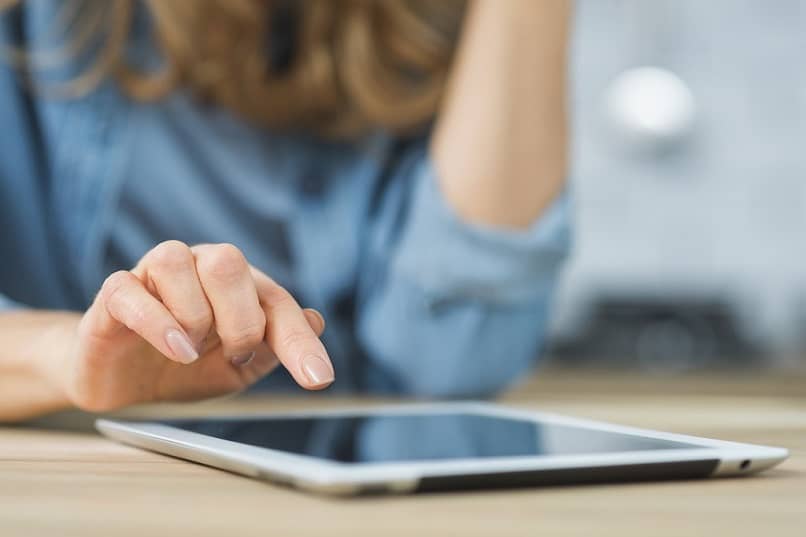
Mutta tällä kertaa näet, että painike ”Tablet -tila” se on aktivoitu ja on vaihtanut väriä osoittaakseen sen tilan, ja sen muuttamiseksi sinun on vain painettava sitä uudelleen.
Onko sillä mitään keinoa aktivoida itseään?
Joissakin laitteissa tämä tila voidaan aktivoida automaattisesti. Esimerkiksi kun on kyse muunnettavat tietokoneet, kun irrotat näppäimistöyhteyden, tämä tila aktivoituu automaattisesti.
Itse tablettien tapauksessa on yleistä, että tämä käyttöliittymä on jo asennettu oletusarvoisesti, jotta se mukautuu laitteistoon ilman muutoksia.
Voit jopa käyttää tätä omaisuutta omistamatta kosketuslaitetta, vaikka sitä ei suositella, koska sitä ei ole tarkoitettu käytettäväksi hiiren tai näppäimistön kanssa.